セットされた原稿のサイズを読み取り、自動的に倍率に合った用紙を選択します。
![]()
手差しコピーはできません。
自動用紙選択できる原稿サイズ、方向は次のとおりです。(等倍のとき)
A0![]() *、A1
*、A1![]() 、A1
、A1![]() *、A2
*、A2![]()
![]() 、A3
、A3![]()
![]() 、A4
、A4![]()
![]() 、B1
、B1![]() *、B2
*、B2![]() 、B2
、B2![]() *、B3
*、B3![]()
![]() 、B4
、B4![]()
![]()
* RICOH MP CW1201シリーズでは、このサイズの原稿は読み取れますが、用紙への印刷はできません。
本機能は、やさしくコピー機能でも使用できます。やさしくシリーズの操作画面の使いかたについては、『やさしくコピー/やさしくスキャナー』「やさしくコピー画面」を参照してください。
![]() [自動用紙選択]が選択されていることを確認します。
[自動用紙選択]が選択されていることを確認します。
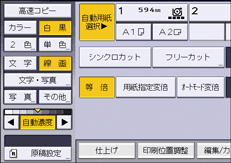
![]() 原稿をセットして読み込ませます。
原稿をセットして読み込ませます。
![]()
[用紙設定]の「用紙種類」を[表示しない]または[再生紙]に設定し、「自動用紙選択の対象」を[対象]に設定した給紙部だけが自動用紙選択の対象です。錠のマーク(
 )が付いている給紙部は自動的に選択されません。詳しくは、『ネットワークの接続/システム初期設定』「用紙設定」を参照してください。
)が付いている給紙部は自動的に選択されません。詳しくは、『ネットワークの接続/システム初期設定』「用紙設定」を参照してください。「用紙種類」を変更したときは、コピーに時間がかかることがあります。
自動用紙選択では、原稿を読み取ったあとに用紙を選択するため、コピー終了までの時間が長くなることがあります。
設定した用紙サイズと倍率に合う用紙がセットされていないときは、合うサイズの用紙を給紙部にセットしてください。または、セットされている用紙に合う変倍率を設定し、原稿をセットし直してください。

